Tutti i televisori Samsung sono configurati in modalità Home per impostazione predefinita quando escono dalla linea di produzione. Questa modalità Home è l’impostazione standard per guardare la TV e regolare varie impostazioni. Tuttavia, una modalità alternativa è la “Modalità Negozio” o la “Modalità Vendita al dettaglio”.
Questa particolare modalità può essere abilitata sui nuovi televisori Samsung, come spesso accade se il televisore è stato precedentemente utilizzato come modello di visualizzazione in un ambiente di vendita al dettaglio. È possibile attivare inavvertitamente questa modalità o addirittura farlo intenzionalmente, ad esempio per curiosità. In modalità negozio, il display del televisore diventa notevolmente più luminoso e potrebbero apparire vari annunci pubblicitari.
Guida rapida per disattivare la modalità vendita al dettaglio su una TV Samsung
Potresti non voler leggere un lungo articolo, quindi ecco una guida rapida sulla gestione delle modalità di visualizzazione sulla TV, in particolare su come passare dalla modalità spettacolo alla modalità casa. Il percorso di installazione può variare leggermente e dipende dalla versione del sistema operativo Tizen e dalla versione del sistema operativo Samsung Legacy Platform. Fornirò un breve percorso di configurazione della modalità Home per anno TV.
Samsung TV 2022-2023 : pulsante Menu → Impostazioni Tutto → Impostazioni → Generali e Privacy → Gestione sistema → Modalità d’uso, seleziona Modalità Home.
Samsung TV 2017 – 2021 : pulsante Home sul telecomando → Impostazioni → Generale → Gestione sistema → Modalità d’uso, seleziona Modalità Home.
Televisore Samsung 2016: Tasto Home sul telecomando → Impostazioni → Sistema → Sistema → Impostazioni avanzate → Modalità d’uso, seleziona la modalità Home
Samsung TV 2015: Pulsante Menu (MENU/123) → Menu → Supporto → Modalità d’uso, selezionare Modalità Casa
Samsung TV 2012 – 2014: Menu → Supporto > Modalità d’uso > Demo negozio, seleziona Modalità Home
Supponiamo che tu voglia sapere quali versioni del sistema operativo sono installate sui televisori Samsung in base all’anno di produzione. Queste informazioni si trovano nell’articolo “ Sistema operativo TV Samsung per anno. “
Che cos’è la modalità Negozio o la modalità Vendita al dettaglio sui televisori Samsung
La modalità demo sui televisori Samsung, nota anche come modalità negozio o modalità demo, è progettata per l’uso nei negozi al dettaglio per dimostrare le funzionalità del televisore ai potenziali clienti. In questa modalità, i televisori Samsung in genere includono impostazioni avanzate dell’immagine, pubblicità e ripristini automatici per far sì che il televisore appaia al meglio nell’ambiente di un negozio.
Le funzionalità della modalità demo includono:
- Luminosità e contrasto migliorati: il televisore regola automaticamente la luminosità e il contrasto su livelli più alti per rendere l’immagine più dinamica e accattivante.
- Looping video: il televisore può riprodurre automaticamente video dimostrativi che mostrano la qualità dell’immagine e le funzionalità del dispositivo. Questi clip vengono caricati nella memoria del televisore e sono progettati per essere mostrati al cliente. Il televisore non richiede un’antenna o un segnale video esterno.
- Banner informativi : sullo schermo possono essere visualizzati banner informativi o diapositive che spiegano le caratteristiche e i vantaggi principali del televisore.
- Riavvio automatico dopo 5 minuti di inattività: l’acquirente nel negozio può chiedere di vedere come cambia la qualità dell’immagine con diverse impostazioni, luminosità, contrasto e programmi di miglioramento dell’immagine abilitati o disabilitati. Statisticamente, se non si fa nulla con la TV per 5 minuti, l’acquirente ha già visto ciò che gli interessa e la TV può essere ripristinata alle impostazioni originali.
- Consumo energetico: in modalità demo, il televisore potrebbe consumare più energia di quella normalmente utilizzata. Il consumo energetico principale è per lo schermo, con livelli di luminosità e contrasto più elevati che consumano naturalmente più energia.
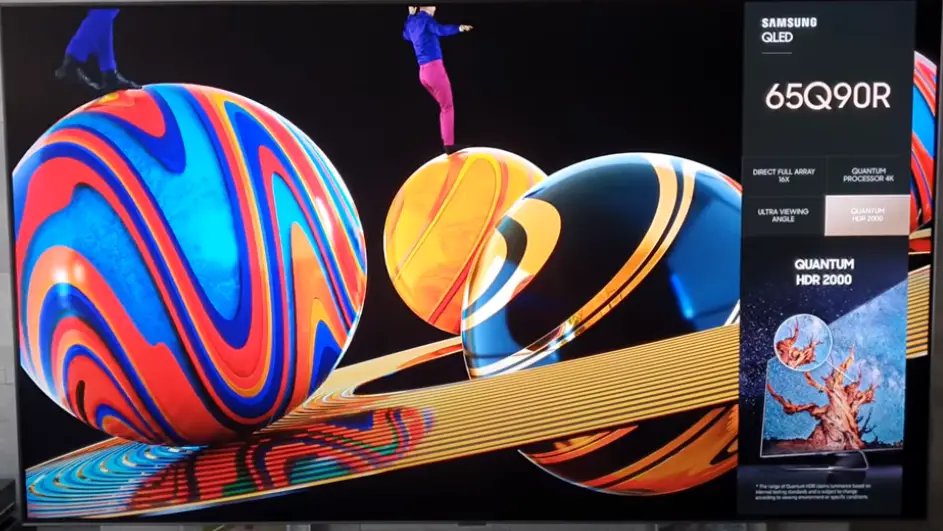
Una guida completa per disattivare la modalità demo o vendita al dettaglio sul tuo TV Samsung 2022-2023
Per disattivare la modalità vendita al dettaglio su Samsung CU, Q**C QN**C o BU, serie Q**B QN**B e TV OLED con Tizen 6.5 e Tizen 7.0, procedi nel seguente modo:
- Pulsante Home sul telecomando
- Impostazioni
- Tutte le impostazioni
- Generale&Privacy
- Gestore di sistema
- Modalità d’uso
- Codice PIN
- Modalità domestica
Le tue azioni in immagini: prendi il telecomando. Premere il pulsante della schermata Home sul telecomando ( pulsante Home ) e premere ” Impostazioni ” sullo schermo TV.
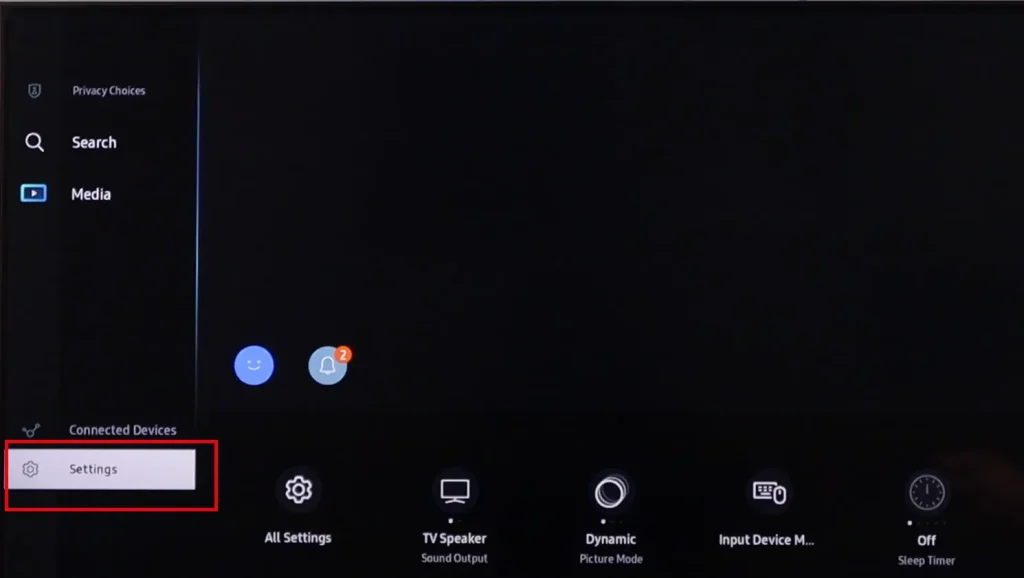
Selezionare ” Tutte le impostazioni ” e premere OK sul telecomando. In questo modo potrai accedere a tutte le impostazioni della tua TV.
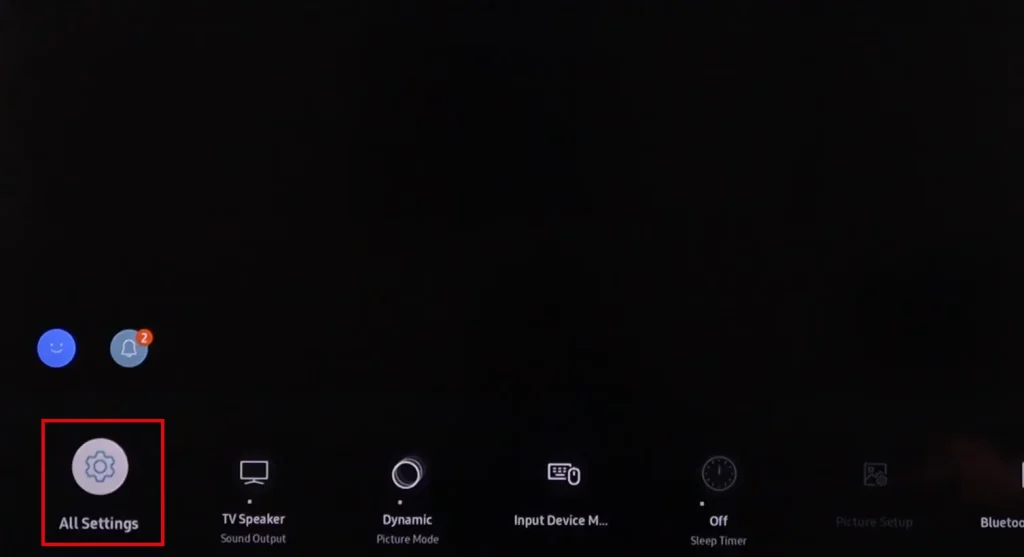
Verrai indirizzato al menu delle impostazioni della tua TV. Ora devi selezionare “ Generale&Privacy ” e premere OK.
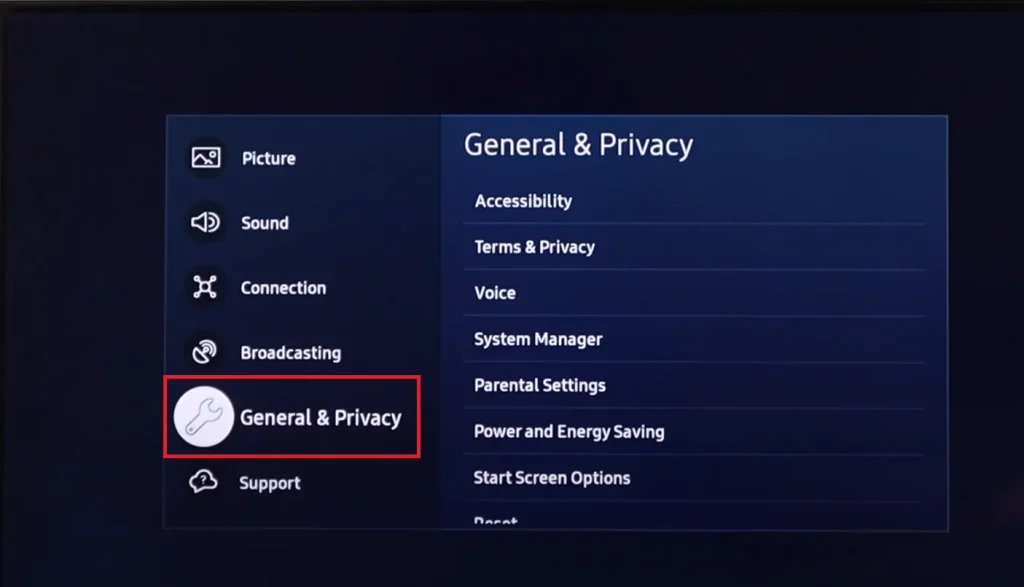
Si aprirà un sottomenu; è necessario selezionare ” Gestore di sistema “, OK.
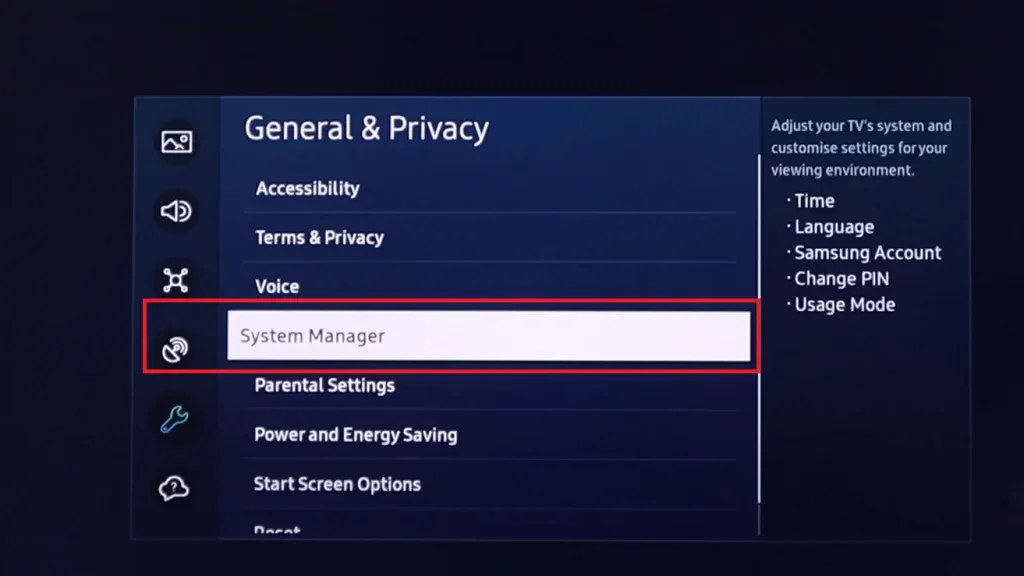
In “Gestione sistema”, seleziona ” Modalità di utilizzo “, OK.
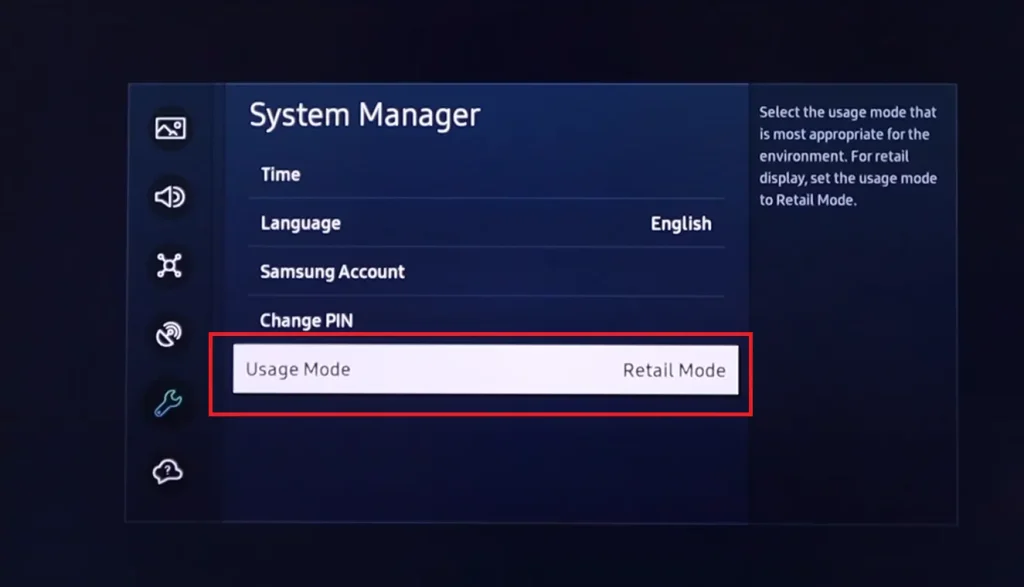
Apparirà un campo per l’inserimento del codice PIN ; il valore predefinito è 0000; inserire il codice e premere OK.
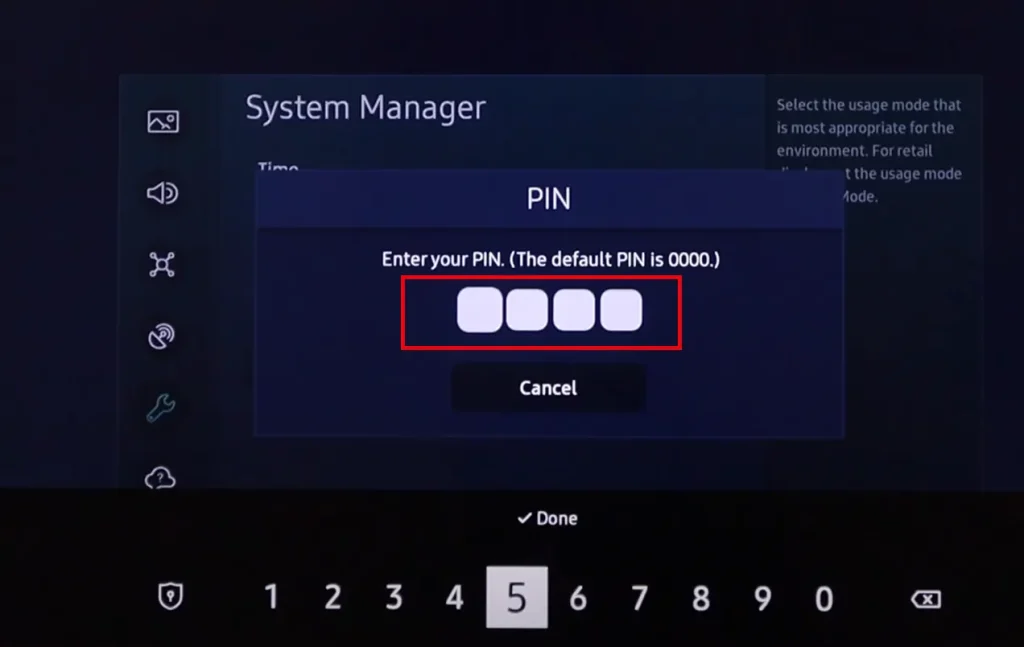
Avrai un menu per selezionare la modalità TV; selezionare “ Modalità Casa ” e premere OK.
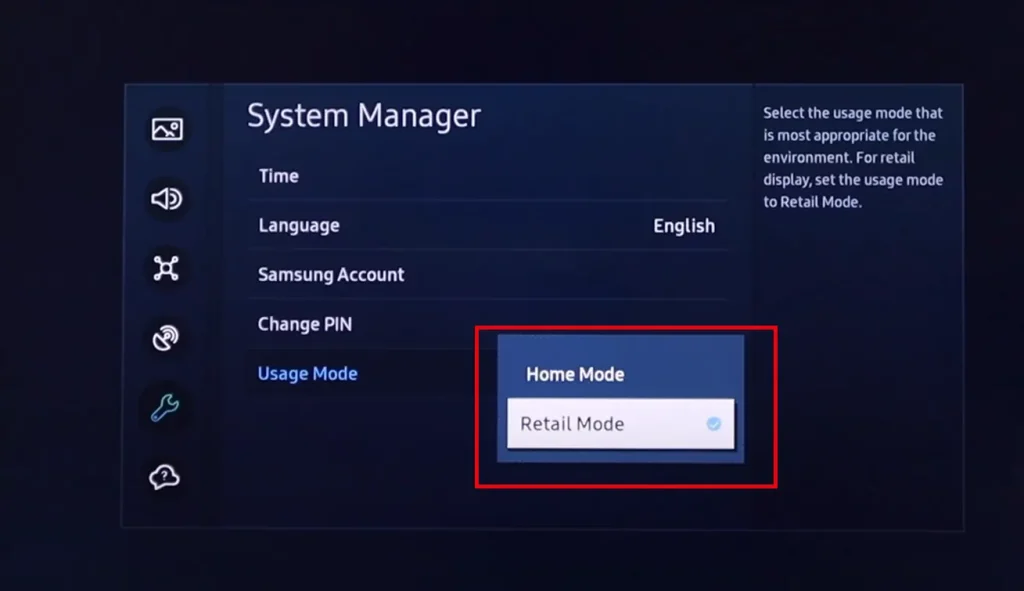
Fatto!!! La tua TV Samsung è ora di nuovo in modalità Home.
Una guida completa per disattivare la modalità demo o vendita al dettaglio sul tuo TV Samsung 2017-2021
Per disattivare la modalità vendita al dettaglio sulle serie TV Samsung:
- 2017 – Q*F, MU****
- 2018 – QN*FN, NU***, LS**N
- 2019 – QN**R, RU***, Q**R, LS**R
- 2020 – QN**T, TU***, Q**T, LS**T
- 2021 – QN**A, AU***, Q**A, LS**A
- Premere il pulsante ” Home ” sul telecomando.
- Seleziona Impostazioni generali .
- Apri Gestione sistema e poi vai a Modalità d’uso .
- Immettere il codice PIN per accedere alle impostazioni globali, il valore predefinito è 0000 .
- Imposta la modalità Casa .
Visivamente, il menu è quasi lo stesso dei modelli TV più recenti, quindi non prenderò screenshot.
Disattiva la modalità demo Samsung senza telecomando
Disattivare la modalità Vendita al dettaglio, Negozio o Demo sulla tua TV Samsung senza telecomando può essere complicato, ma puoi farlo utilizzando i pulsanti fisici sulla TV. Il processo può variare leggermente a seconda del modello di TV Samsung, ma ecco cosa dovresti sapere.
I televisori moderni hanno un controllo limitato sulla TV senza telecomando, quindi la funzionalità dei pulsanti sulla TV è minima: puoi accendere o spegnere la TV, cambiare ingresso, cambiare canale o regolare l’audio.
Se la tua TV supporta l’accesso ai menu, puoi utilizzare i pulsanti per uscire dalla modalità vendita al dettaglio, in modo simile al telecomando.
Passaggi per disattivare la modalità vendita al dettaglio/negozio/demo senza telecomando Individuare i pulsanti fisici sulla TV. Di solito si trovano sul retro o sul fondo del televisore. Vuoi l’accensione, il volume e il menu o i pulsanti Home.
- Aprire il menu: premi il pulsante Menu o Home. Potrebbe essere necessario tenere premuto per alcuni secondi su alcuni modelli.
- Navigare nel menu: utilizzare i tasti del volume per navigare nei menu. Un pulsante solitamente scorre tra le opzioni e l’altro seleziona le opzioni. In alternativa, se la tua TV è dotata di un pulsante in stile joystick, puoi navigare tra i menu e selezionare le opzioni.
- Uscire dal menu: uscire dal menu premendo nuovamente il pulsante menu o home oppure premendo il pulsante di accensione per riavviare il televisore.
Usa il tuo telefono come telecomando
Francamente, è più accessibile scaricare un telecomando virtuale piuttosto che armeggiare con i pulsanti della TV. L’app store dello smartphone ha molti di questi programmi, quindi digita il telecomando Samsung TV nella ricerca e ti verranno mostrate le app disponibili per controllare la tua TV. Infine, puoi scaricare il programma di casa intelligente Samsung SmartThings con telecomando virtuale.
L’unica condizione è che la TV e il telefono siano collegati alla stessa rete WiFi o alla stessa rete tramite router.
Uscita dalla modalità vendita al dettaglio del TV Samsung tramite il ripristino delle impostazioni di fabbrica
Se vuoi evitare il fastidio di trovare le impostazioni e navigare nei menu.
Puoi eseguire un ripristino delle impostazioni di fabbrica per uscire dalla modalità vendita al dettaglio sulla tua TV Samsung. Tieni presente che un ripristino delle impostazioni di fabbrica cancellerà tutte le impostazioni personali, i dati salvati e le applicazioni installate, quindi se la TV è nuova, eseguirei un ripristino in questo modo perché chissà cosa è stato configurato nel negozio e caricato sulla TV.
- Passaggi per eseguire un ripristino delle impostazioni di fabbrica:
- Apri il menu delle impostazioni:
- Accendi la Tv.
- Premere il pulsante menu sul telecomando o sulla TV stessa.
- Vai alla sezione Impostazioni:
- Dal menu Impostazioni, seleziona Generale o Supporto (a seconda del modello).
- Selezionare la funzione Reimposta:
- Individua e seleziona Ripristina o Ripristina impostazioni di fabbrica.
- Conferma il ripristino: il sistema potrebbe chiederti di inserire il PIN. Se non hai modificato il PIN, il PIN predefinito è solitamente 0000.
- Conferma la tua scelta per ripristinare le impostazioni.
- Riavviare la TV:
- Dopo aver ripristinato le impostazioni, il televisore si riavvierà automaticamente.
- Dopo il riavvio, ti verrà richiesto di configurare la TV per la prima volta. Selezionare “Modalità Home” e non “Modalità Retail”.











Tank’s a lot Anatoliy